wps word如何快速设置段落右对齐的方法
1、首先,利用wps Word打开需要进行编辑的文档;
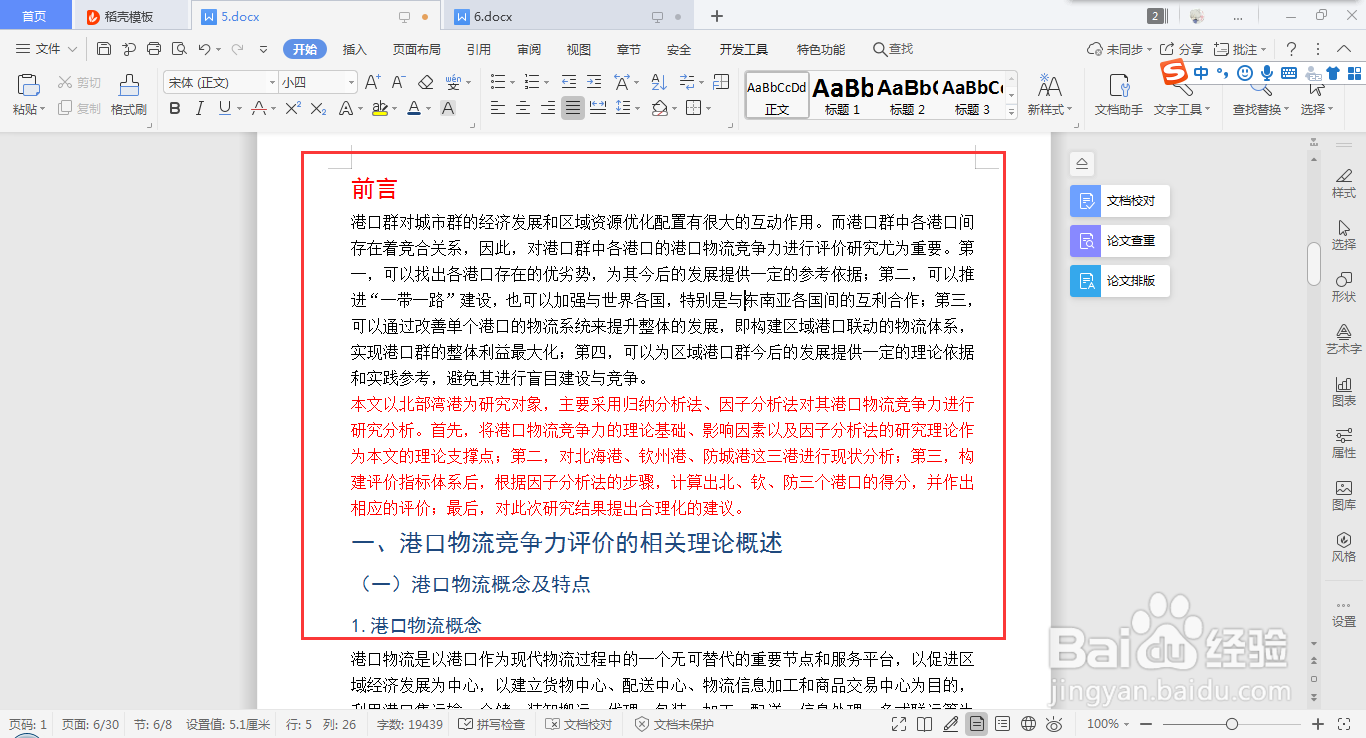
2、第一种方法,选中需要调整的内容,从“开始”进囊温墨入第三个工具栏,如下图所示;
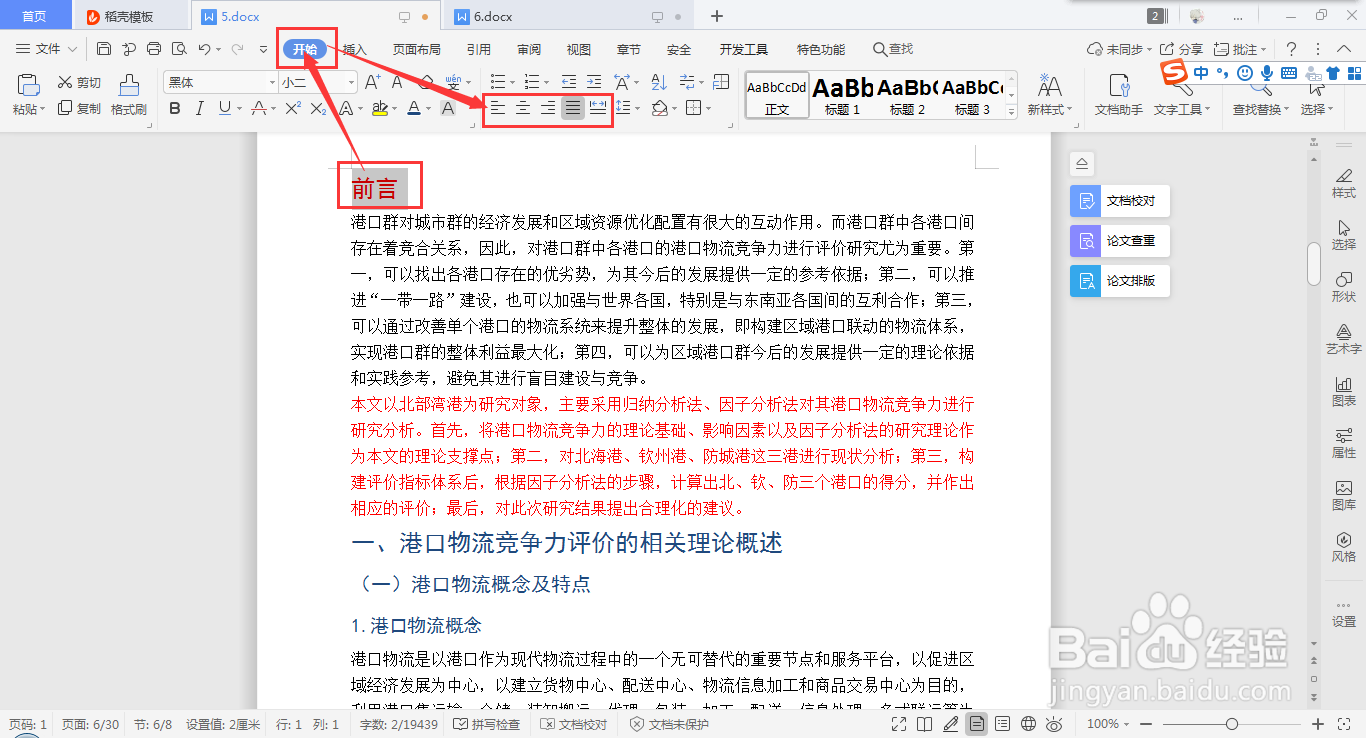
3、选中第三个“右对齐”,即可看到选中文档的段落位置变成右对齐;
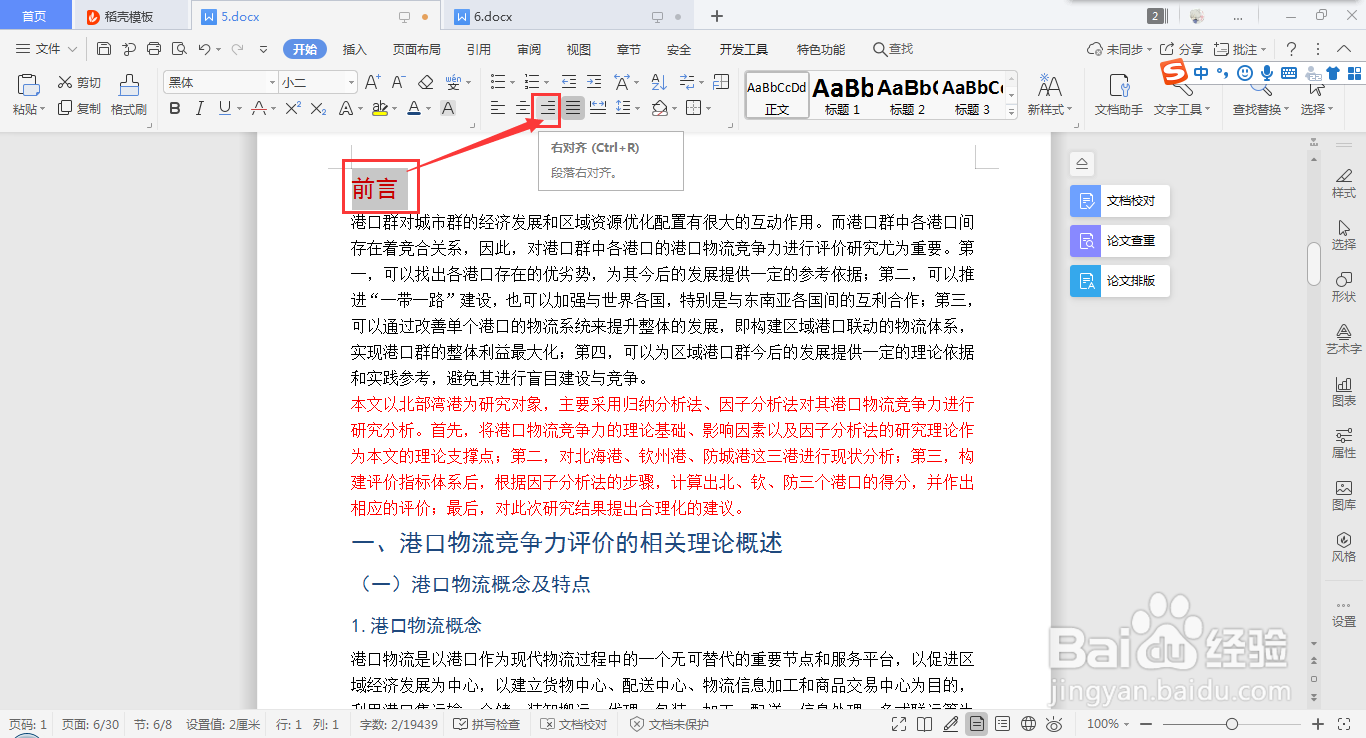
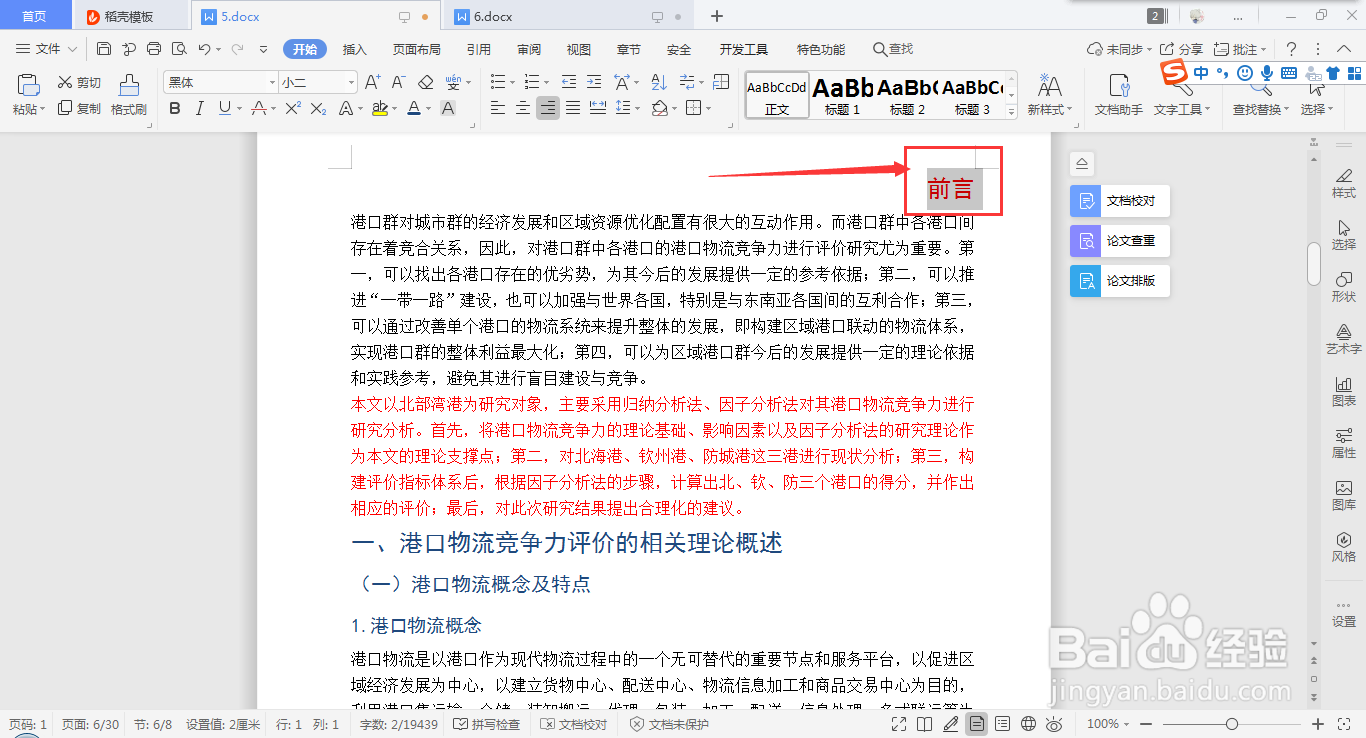
4、第二种方法,选中需要调整的内容,从”开始“→”第三个工具栏右下角图标𠃎“进入段落设置;
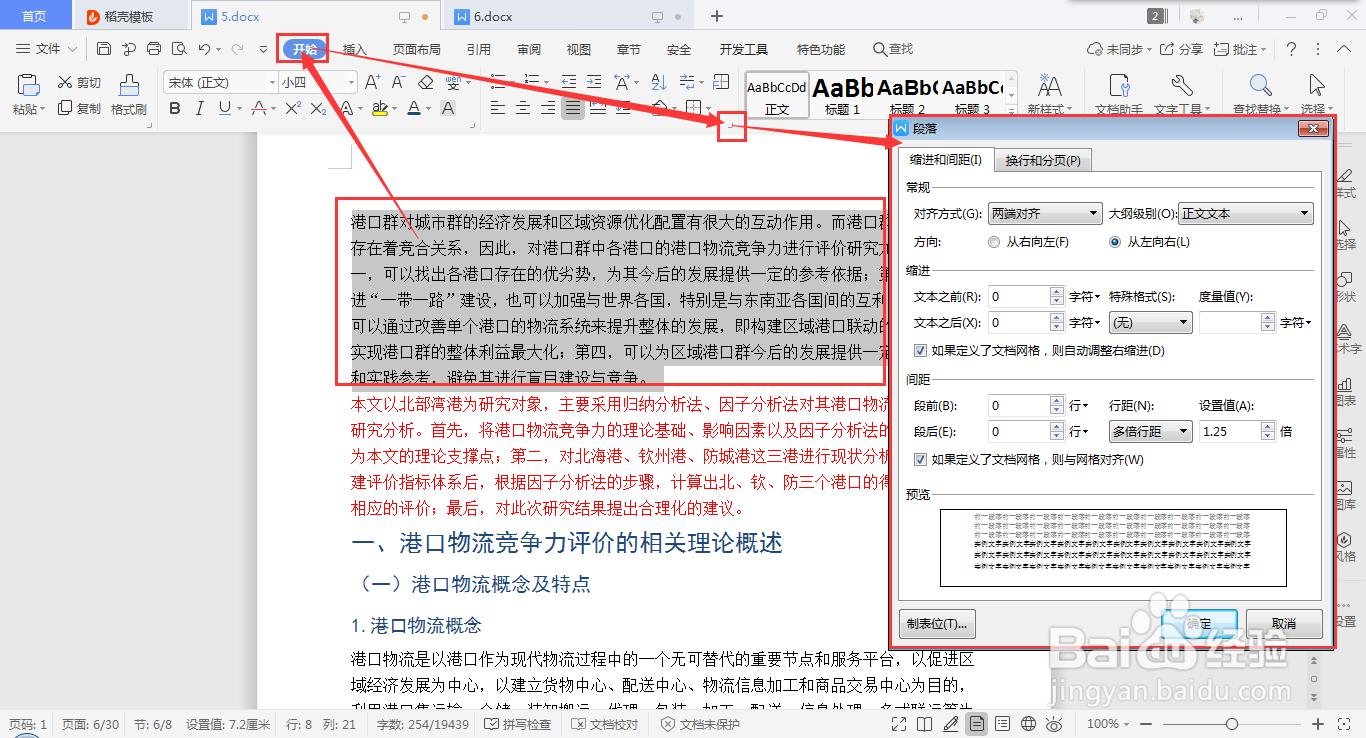
5、选择对齐方式为”右对齐“,点击”确定“,即可看到选中内容变戴裹成右对齐位置;
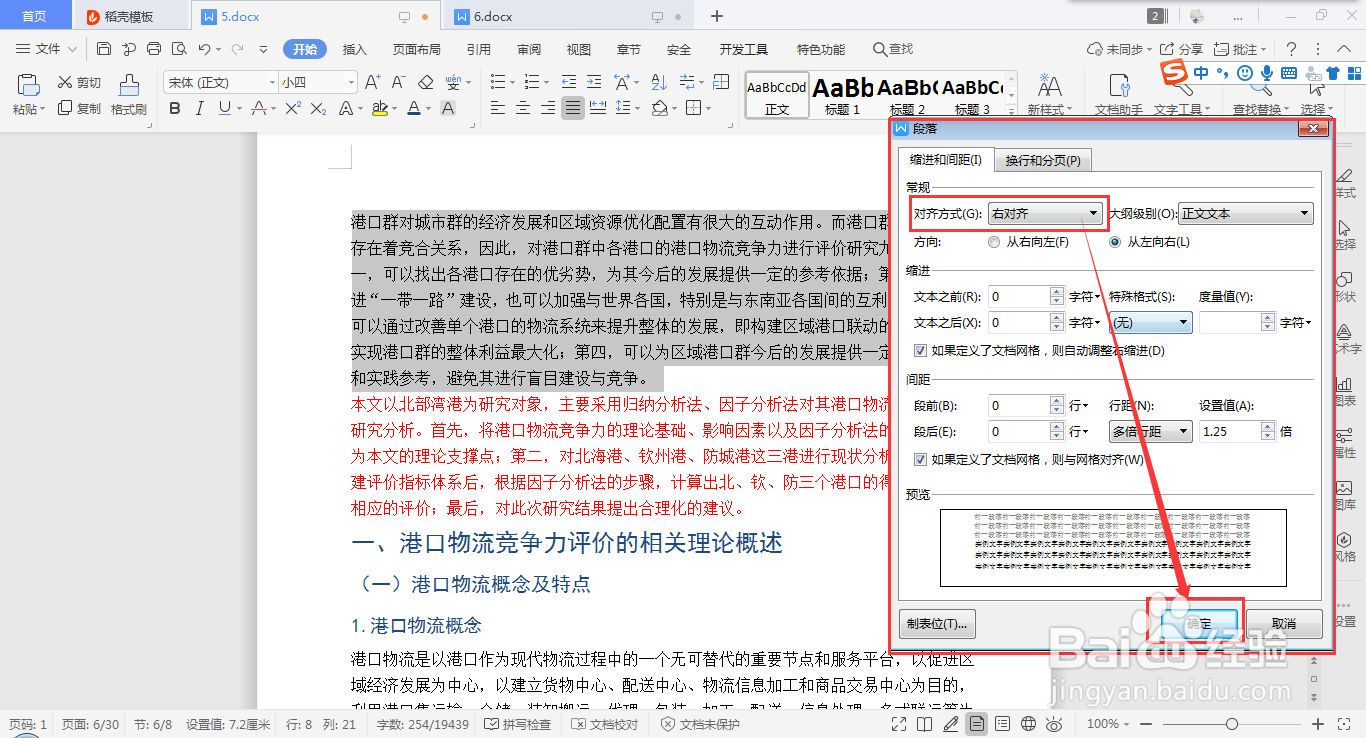
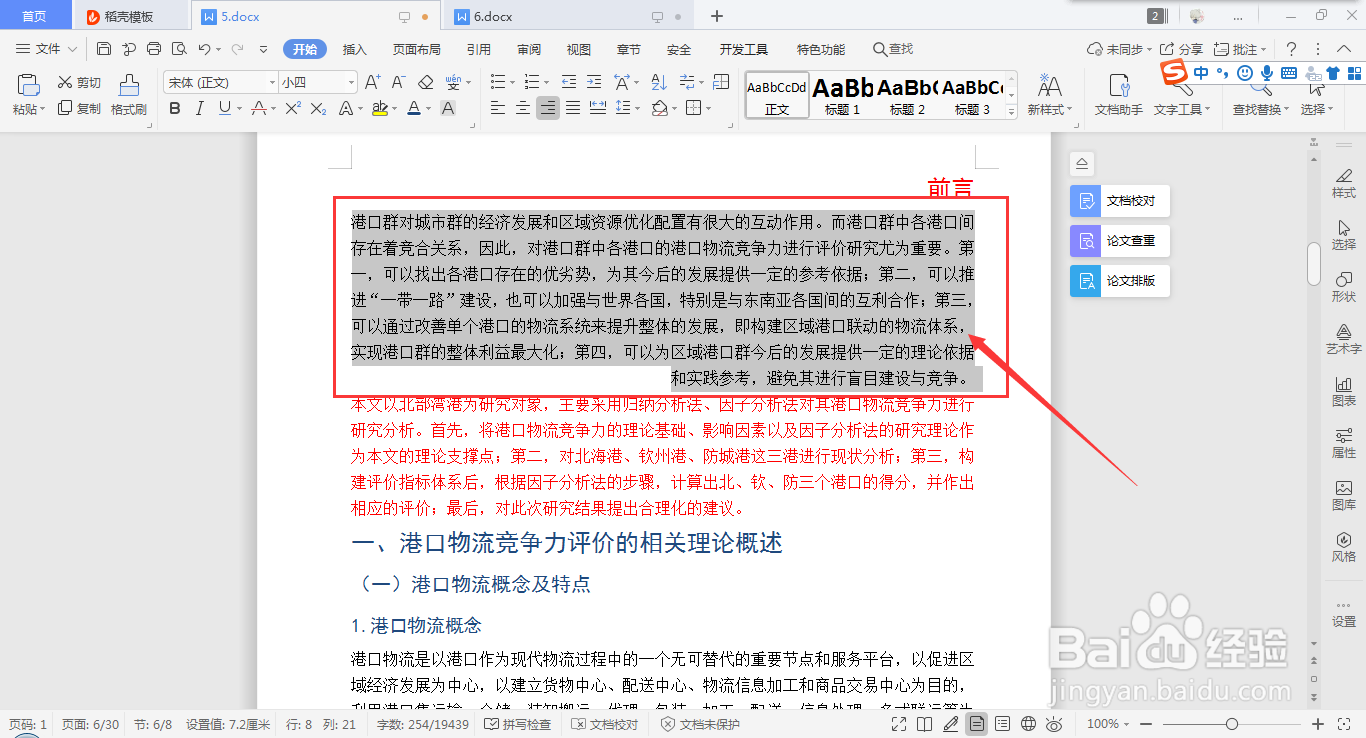
6、第三种方法,选中需要调整的内容,单击鼠标右键,选中”段落“,进入段落设置;
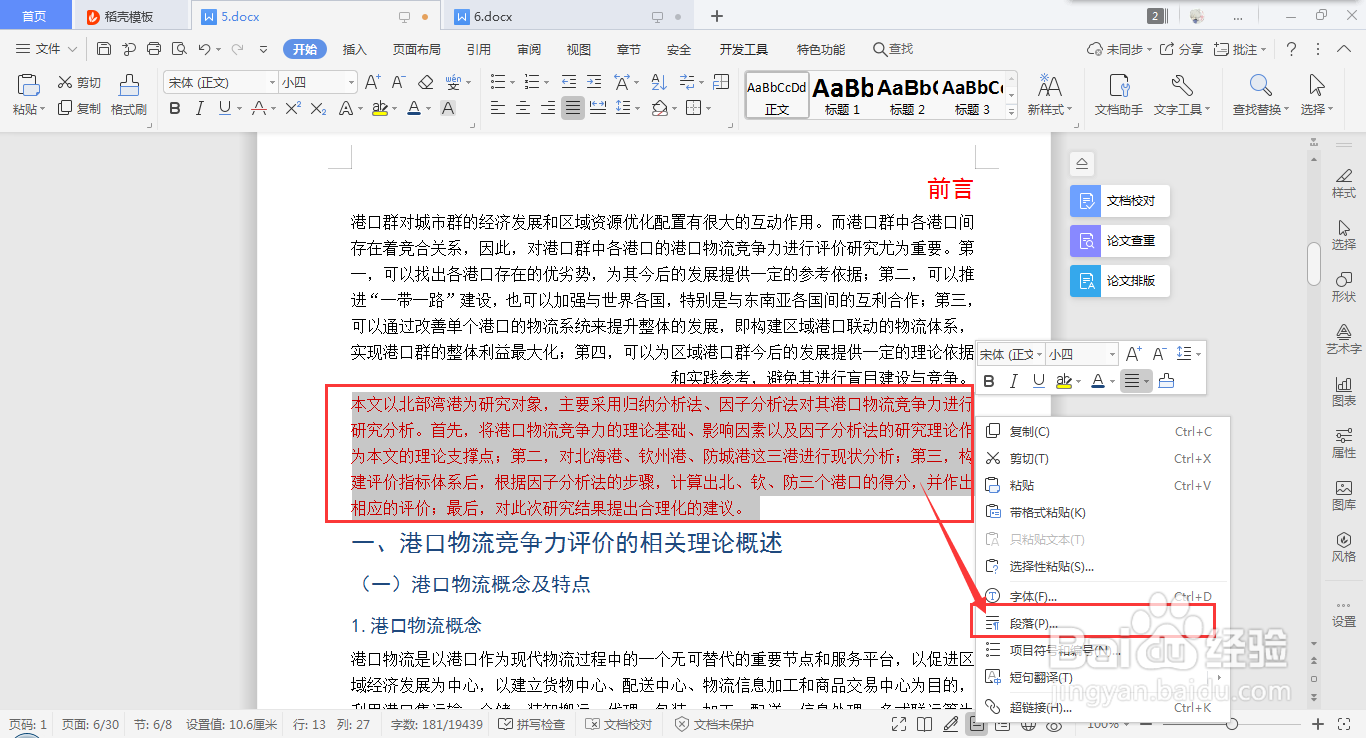
7、选择对齐方式为”右对齐“,点击”确定“,即可看到段落位置变成右对匠雁齐位置;
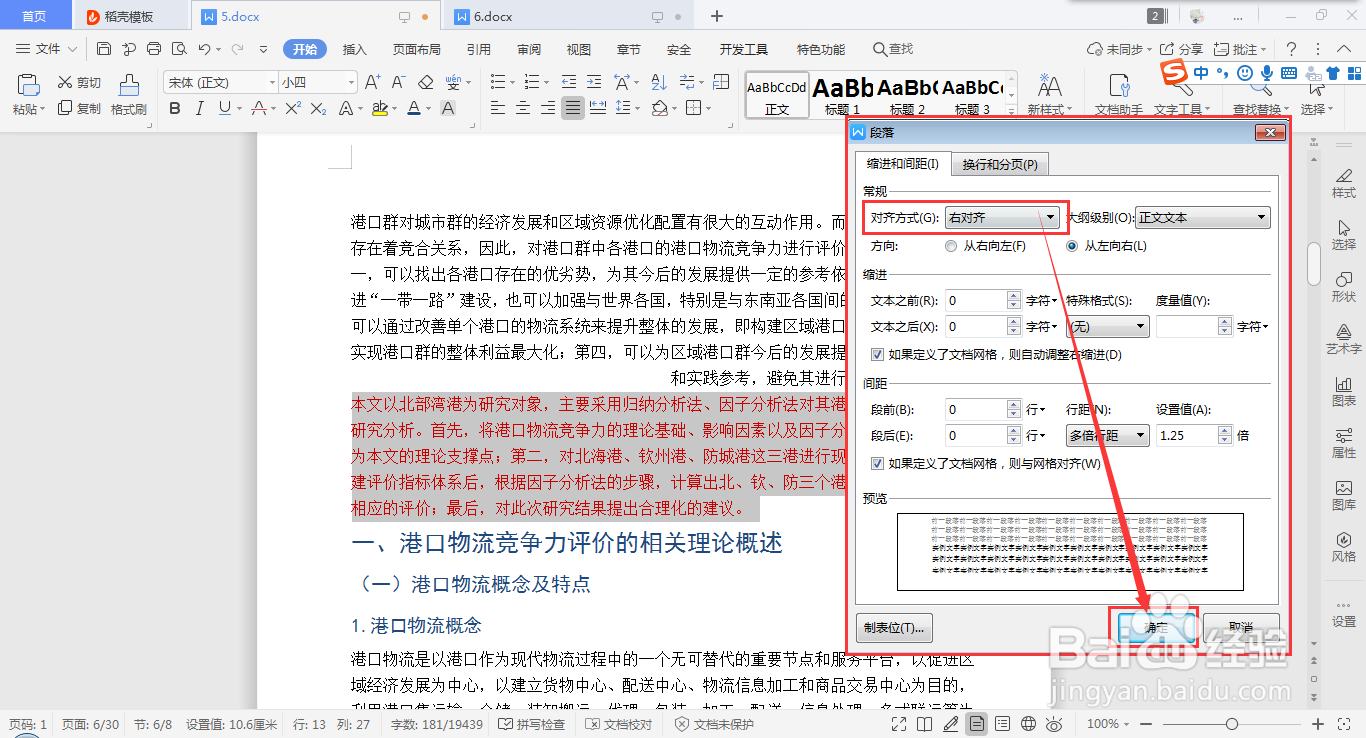
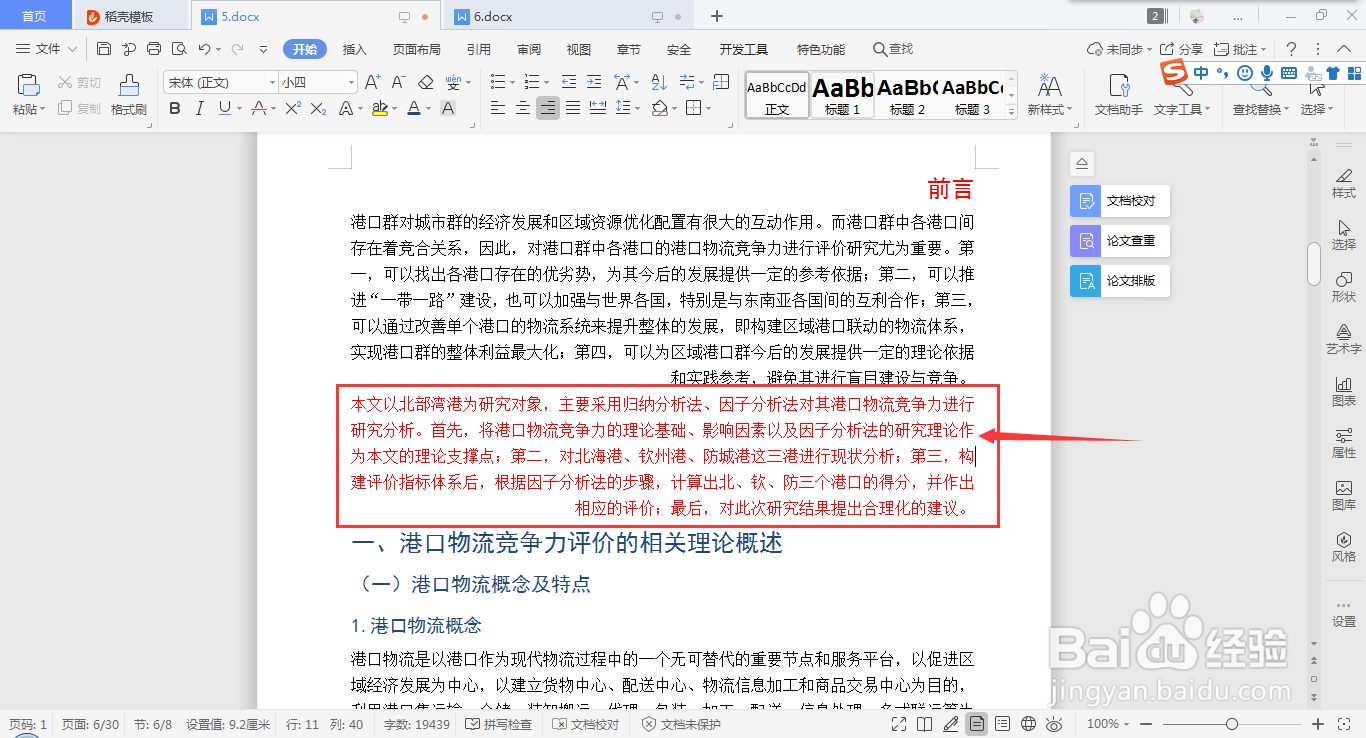
8、第四种方法,选中需要调整的内容,直接按ctrl+r,即可将选中内容的段落位置变成右对齐位置。
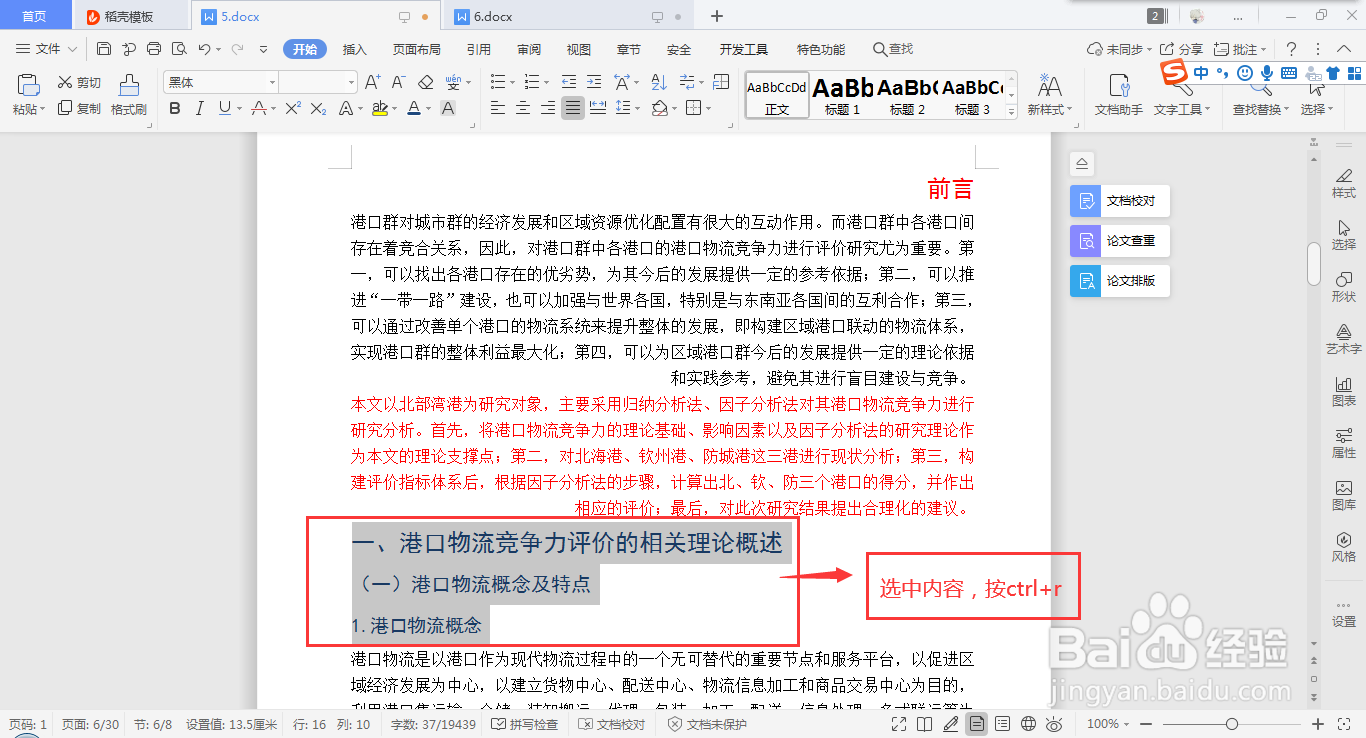
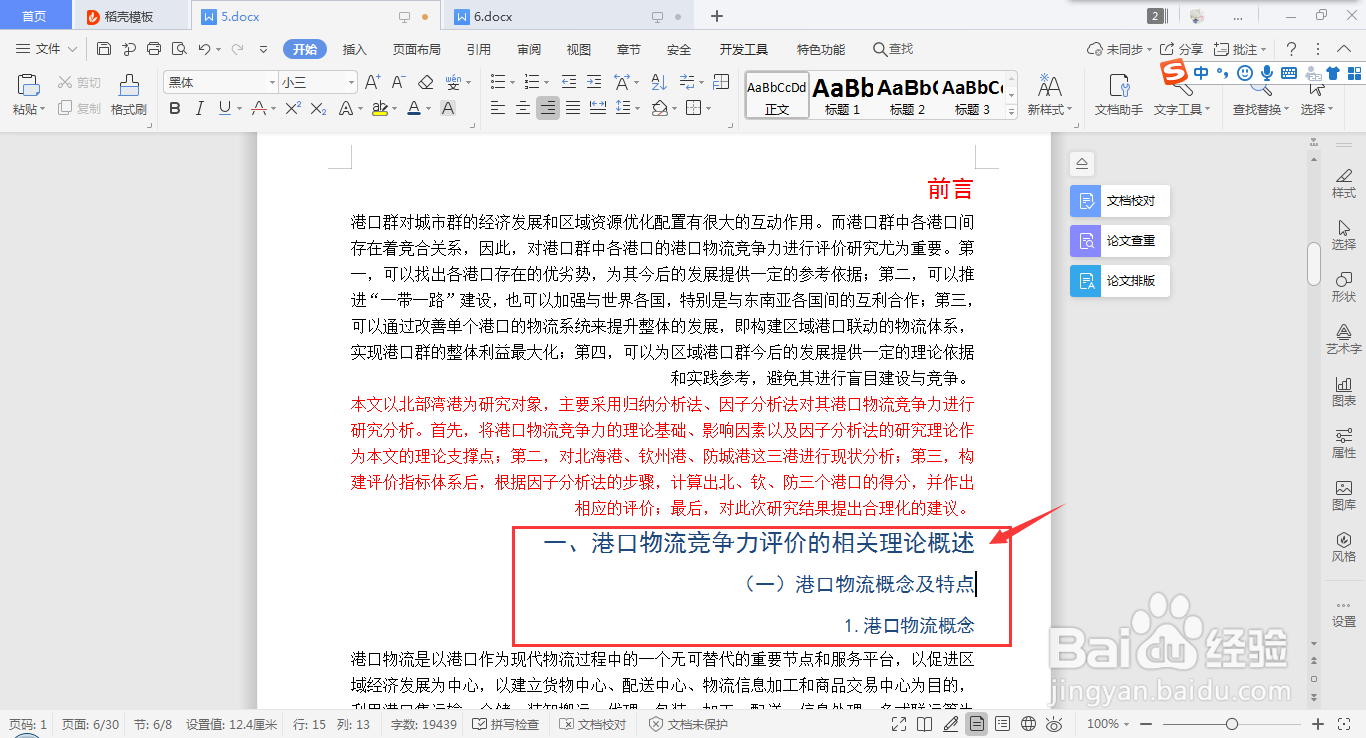
声明:本网站引用、摘录或转载内容仅供网站访问者交流或参考,不代表本站立场,如存在版权或非法内容,请联系站长删除,联系邮箱:site.kefu@qq.com。
阅读量:181
阅读量:121
阅读量:191
阅读量:110
阅读量:131